AX5000 und NC Achse manuell anlegen
Nachdem Sie sich mit einer Simulationsachse vertraut gemacht haben (Simulationsachse anlegen), können Sie sich jetzt mit einer Achse, die mit realer Antriebshardware verknüpft ist, beschäftigen. Hier wird am Beispiel eines AX5000 erläutert, wie die Antriebshardware manuell im TwinCAT Engineering angelegt und mit einer NC Achse verknüpft werden kann.
Voraussetzungen
- TwinCAT befindet sich im Config Mode
Create Devices
 | Der AX5000 kommuniziert über EtherCAT. |
- 1. Klicken Sie den Pfad I/O > Devices > Add New Item...
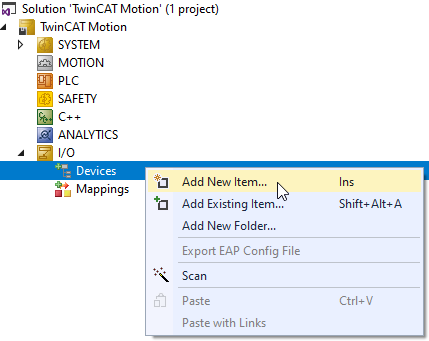
- 2. Öffnen Sie den Dialog Insert Device.
- 3. Wählen Sie einen EtherCAT Master aus.
- 4. Bestätigen Sie die Auswahl mit OK.
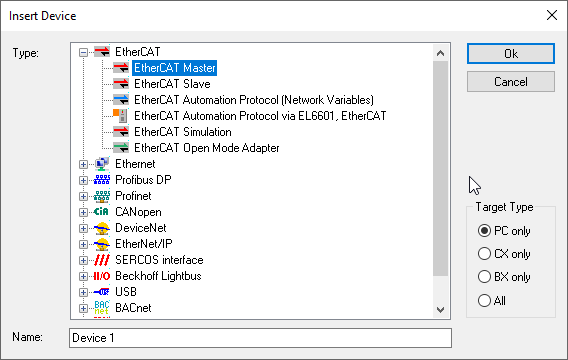
- Der EtherCAT Master ist hinzugefügt.
- 5. Klicken Sie den Pfad Devices > Device 1 (EtherCAT) > Add New Item...
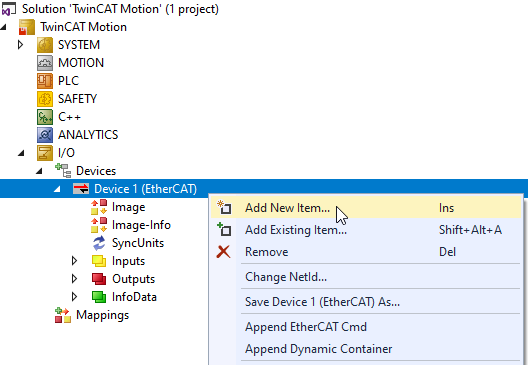
- Der Insert EtherCAT Device Dialog wird geöffnet.
- 6. Wählen Sie im Insert EtherCAT Device Dialog den tatsächlich verwendeten AX5000 aus und bestätigen Sie mit OK.
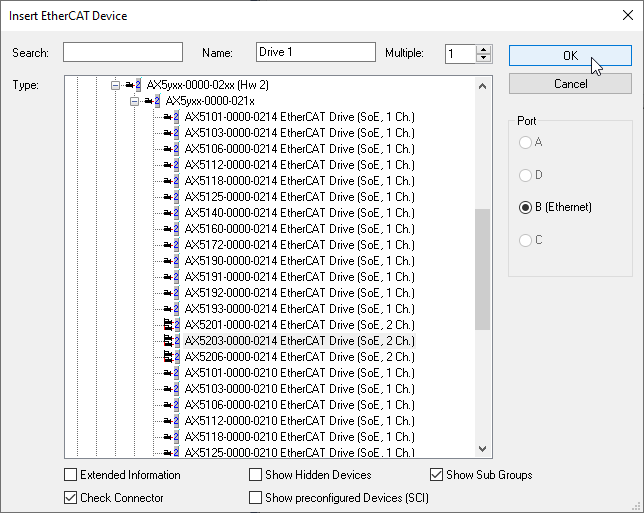
- Ein EtherCAT Master mit dem verwendeten AX5000 ist unter I/O angelegt.
Verbindungsachse automatisch an NC anhängen (Append link axis to NC automatically)
 | Achse automatisch verknüpfen Mit dem Anlegen des AX5000 fragt TwinCAT, ob die Achse mit der NC Konfiguration verknüpft werden soll. Durch Bestätigen dieser Nachricht mit OK erfolgt dieser Schritt automatisch. Das hat den Vorteil, dass die Objekte richtig verknüpft werden und Einstellungen wie der Axis Type automatisch richtig eingestellt werden. |
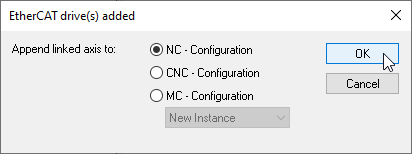
Was erfolgt nach der Bestätigung der NC-Configuration?
- Wenn noch keine NC Konfiguration im Projekt war, wurde diese angelegt.
- In die NC Konfiguration wurden automatisch Achsobjekte entsprechend des Drives erstellt.
- Die Achsobjekte wurden automatisch mit dem unter I/O eingescannten Drive verknüpft.
Verbindungsachse manuell an NC anhängen (Append link axis to NC manually)
Wenn Sie die Abfrage mit Cancel quittiert haben, können Sie die NC Konfiguration und Achsobjekte manuell anlegen und verknüpfen.
- 1. Führen Sie dazu zuerst die Schritte wie beim Anlegen einer Simulationsachse aus.
- 2. Stellen Sie unter Axis > Settings > Axis Type diesen auf SERCOS Drive.
- 3. Die NC Achse muss mit dem Kanal des AX5000 unter I/O verknüpft werden. Klicken Sie dazu auf Axis > Settings > Link To I/O….
- Es öffnet sich der Select I/O Box/Terminal Dialog.
- 4. Wählen Sie in diesem den Kanal Ihres AX5000 aus, mit dem Sie die NC Achse verknüpfen möchten.
- Die NC Achse ist mit dem Antriebskanal verknüpft.
Feedback und Motor auswählen (Select feedback and motor)
- Ein digitales Typenschild wird hierfür vorausgesetzt.
- 1. Gehen Sie zum Hinzufügen eines Feedbacksystems und eines Motors auf I/O > Devices > Device > Drive Manager Channel > Configuration > Motor and Feedback.
- 2. Über Scan feedback 1 / motor* können Sie, wie bei AX5000 und NC Achse automatisch anlegen beschrieben, das Feedbacksystem und den Motor scannen und so automatisch hinzufügen.
- 3. Alternativ können Sie über Select feedback 1* das Feedbacksystem über folgenden Dialog auswählen und mit OK bestätigen.
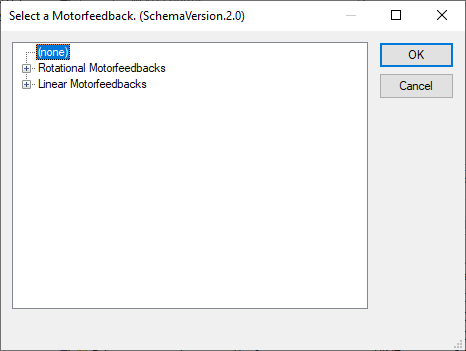
- 4. Bestätigen Sie den folgenden Hinweis.
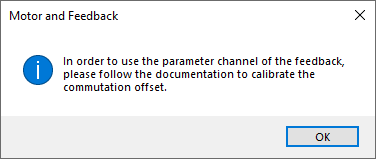
- Das Feedbacksystem wurde ausgewählt.
- 5. Via Select motor* gelangen Sie zu dem folgenden Dialog. Wählen Sie den Motor aus und bestätigen Sie mit OK.
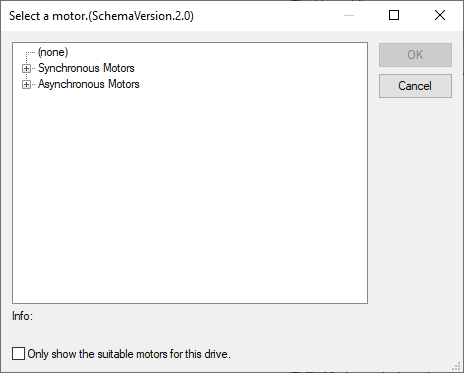
- 6. Wählen Sie die Spannungsversorgung des Motors aus und bestätigen Sie mit OK.
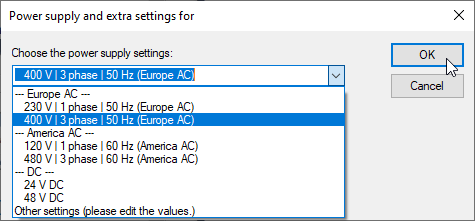
- 7. Bestätigen Sie die nachfolgende Abfrage mit OK.
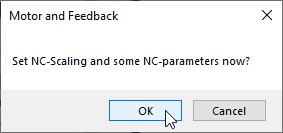
- Nun können automatisch Anpassungen an der NC-Achse erfolgen. Beachten Sie hierzu die unter Achse einrichten genannten Punkte.
- Feedbacksystem und Motor sind eingerichtet.
Alternative Schritte
Nächste Schritte
Vor dem Verfahren der Achse, sollte diese eingerichtet werden:
- Dynamiken einstellen
- Positionen begrenzen